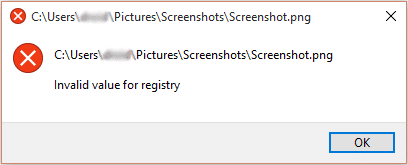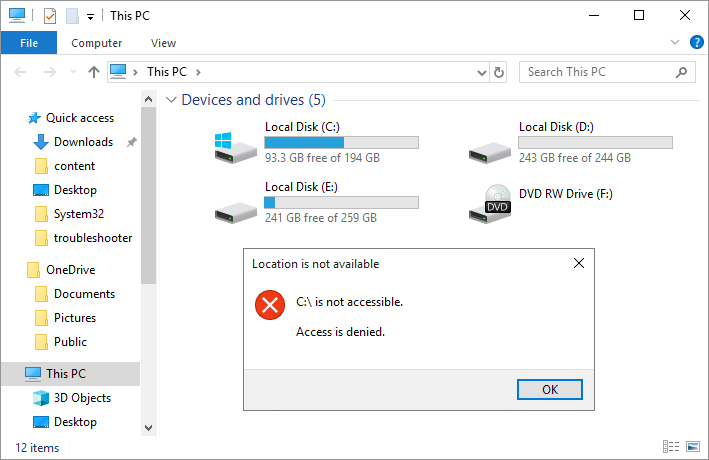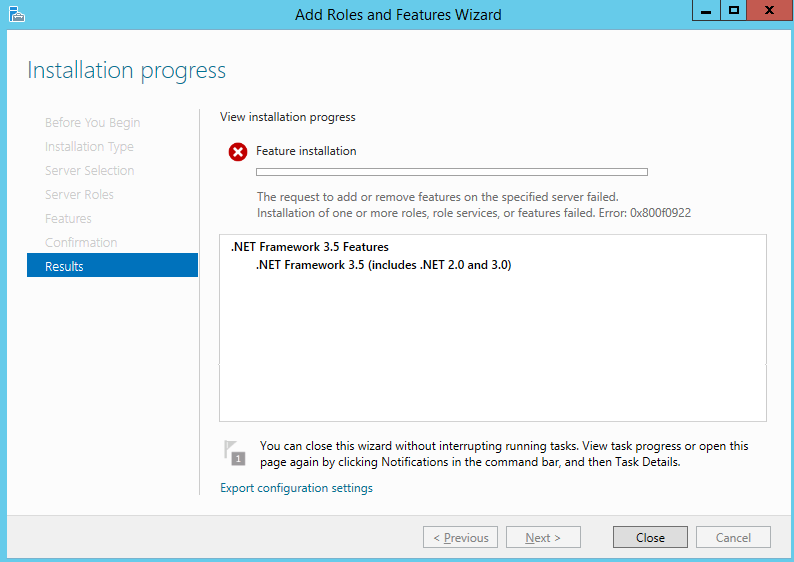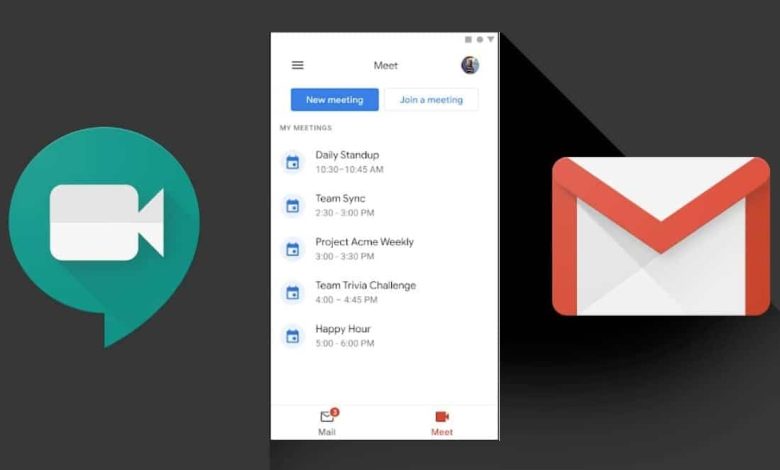
Este tutorial paso a paso le mostrará cómo desactivar (ocultar) Meet” en la aplicación y el sitio web de Gmail.
Cómo desactivar (ocultar) la pestaña “Conocer” de la aplicación Gmail
1. Abre la aplicación Gmail.
2. Pulse el botón de menú ≡.
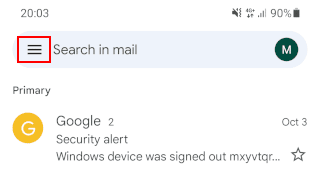
3. Pulsa Ajustes en la parte inferior del menú.
4. Toca tu dirección de correo electrónico (cuenta).
5. Vaya a la sección Reunirse.
6. Desmarca (deselecciona) la opción Mostrar la pestaña Encuentro para las videollamadas.

La pestaña Reunirse está ahora desactivada (oculta) en la aplicación Gmail.
Cómo desactivar (ocultar) la sección “Conocer” en el sitio web de Gmail
1. Visite el Sitio web de Gmail.
2. Haga clic en el botón de configuración (botón de engranaje) situado en la esquina superior derecha.
3. Haga clic en Ver todos los ajustes.
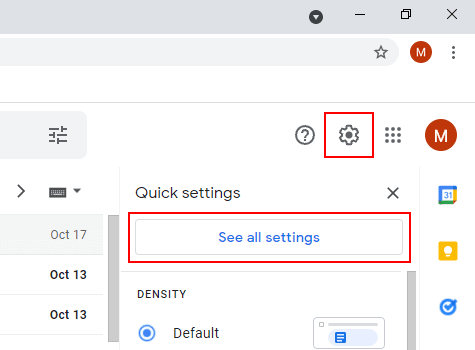
4. Haz clic en Chatear y quedar, en el menú de configuración.

5. En la sección Reunirse, seleccione la opción Ocultar sección Reunirse del menú principal.
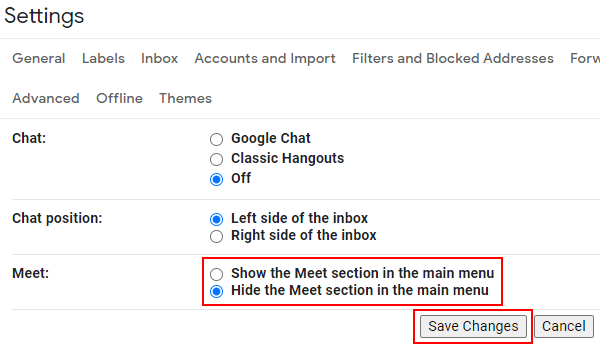
6. Haga clic en Guardar cambios.
La sección “Conocer” está ahora desactivada (oculta) en Gmail.